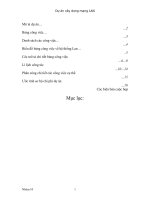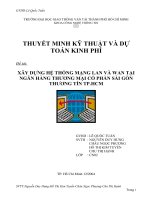Tìm hiểu về cách sử dụng email , hệ thống mạng LAN , chia sẻ tài nguyên ,sử dụng Windows hiệu quả
Bạn đang xem bản rút gọn của tài liệu. Xem và tải ngay bản đầy đủ của tài liệu tại đây (1.68 MB, 91 trang )
Báo cáo thực tập GVHD: Đinh Hữu Thanh
LỜI CẢM ƠN
Đầu tiên cho phép em gửi lời cảm ơn chân thành tới Ban lãnh đạo trường và
các thầy cô giáo Điện tử Viễn thông - Trường Đại học Bách Khoa đã tổ chức cho
chúng em làm báo cáo thực tập này.
Qua đề tài , em đã tìm hiểu và được biết thêm nhiều kiến thức mới , những bài
học hay và kỹ năng nghiên cứu , làm việc khoa học đạt hiệu quả cao.
Tiếp theo, em xin chân thành gửi lời cảm ơn thầy giáo Đinh Hữu Thanh đã
trực tiếp giảng dạy và hướng dẫn tận tình cho đề tài của em.
Cuối cùng, em xin cảm ơn các thầy cô, bạn bè đã giúp đỡ em trong quá trình
hoàn thành đề tài này.
Mặc dù đã rất cố gắng, nhưng trong một khoảng thời gian cho phép, cũng như
hạn chế về mặt kiến thức của bản thân, cuốn báo cáo này không thể tránh khỏi
nhiều thiếu sót. Chính vì vậy, em rất mong nhận được sự góp ý của các thầy giáo,
cô giáo cũng như của bạn bè và những người có quan tâm đến lĩnh vực mà cuốn báo
cáo này đã được trình bày.
Hà Nội, ngày 15 tháng 3 năm 2011
Phạm Quang Khải
SV: Phạm Quang Khải Lớp: 09TM05DT
Báo cáo thực tập GVHD: Đinh Hữu Thanh
MỤC LỤC
SV: Phạm Quang Khải Lớp: 09TM05DT
Báo cáo thực tập GVHD: Đinh Hữu Thanh
LỜI MỞ ĐẦU
Công nghệ thông tin ngày nay là một lĩnh vực rất quan trọng, trong đời sống
cũng như trong công việc đối với chúng ta. Đặc biệt là vấn đề thông tin, nó luôn
được cập nhật hàng ngày, được ứng dụng rộng rãi trong công việc, trong làm ăn và
trong kinh doanh. Công nghệ thông tin giúp chúng ta tiếp cận xa hơn với thế giới
bên ngoài, với những vấn đề thông tin nóng bỏng trên toàn thế giới, mọi nền văn
minh, văn hóa của nhân loại được chúng ta khám phá rất dễ dàng và thuận tiện.
Chúng ta ngồi ở đâu đó ở một vị trí nào đó, chỉ cần Máy Tính là phương tiện kết nối
với Internet là bạn có thể lắm bắt được thông tin, đang diễn ra ở trong nước, trong
khu vực và trên Thế Giới mà bạn đang cần quan tâm, công nghê thông tin được ứng
dụng rộng rãi trong mọi lĩnh vực, như trong y tế, giáo dục, trong các ngành công
nghiệp, dịch vụ hiện nay. v.v . .
Đặc biệt ứng dụng tin học là rất quan trọng, khi thế giới đang bùng nổ công
nghệ, nhất là mục tiêu phát triển quốc gia, gắn liền với công nghệ thông tin, trong
quản lý bộ máy nhà Nước. Đặc biệt là thủ tục hành chình ngày càng nhanh chóng
thuận thiện, nhờ ứng dụng công nghệ phần mềm . v.v. Nhờ ứng dụng công nghệ
thông tin giúp chúng ta trao đổi thông tin một cách nhanh chóng và thuận tiện hợn,
rút ngắn khoảng cách về không gian và địa lý. Ngày nay việc ứng dụng công nghệ
thông tin của các doanh nghiệp là rất cần thiết, những vấn đề về hợp đồng, thư tín
cần được gửi nhanh, ứng dụng tin học đã giúp doanh nghiệp giải quyết nhanh chóng
mọi vấn đề, mà không mất thời gian. Thuận tiên cho việc kinh doanh. Ứng dụng tin
học hóa trong y tế là một vấn đề hết sức quan trọng, trong chuẩn đoán và chuẩn trị
bệnh, những phương pháp tiên tiến của y khoa đã áp dụng công nghệ thông tin,
ngày càng chính xác. Là sinh viên em nhận thấy công nghệ thông tin hiện nay thật
cần thiết, nếu chúng ta biết lắm bắt và sử dụng chúng, trong mọi lĩnh vực của đời
sống. Đặc biết là đối với các bạn sinh viên, công nghê thông tin giúp các bạn tiệp
cận nhanh chóng với thông tin, nó giúp ích rất to lớn trong việc học tập của chúng
ta. Ứng dụng tin học hóa trong việc giảng dạy của học sinh, sinh viên , tạo nên
SV: Phạm Quang Khải Lớp: 09TM05DT
1
Báo cáo thực tập GVHD: Đinh Hữu Thanh
những bài giảng hay dễ hiểu và thực tế hợn với những bài giảng bằng giáo án điện
tử. v.v. Trong quá trình đi xâu vào nghiên cứu và tìm hiểu, em nhận thấy công nghệ
thông tin thật cần thiết đối với chúng ta. Nhưng chúng ta cần phải lắm bắt và tìm
hiểu xâu hơn, về việc sử dụng và ứng dụng tin học hóa vào trong học tập trong
cuộc sống của chúng ta. Những vấn đề bảo mật, an ninh luôn luôn được đặt nên
hàng đầu. Nhận ra vấn đề đó, và qua quá trình tìm hiểu nghiên cứu tài liệu, các
nguồn tư liệu có sẵn, được sự giúp đỡ của thầy cô, em đặt ra vần đề cần phải giải
quyết những vấn đề đó như thế nào? Sử dụng Internet để trao đổi thông tin vả bảo
mật thế nào? Những úng dụng tin hoc trong việc học tập của mình như thế nào?
Cùng với niềm đam mê của mình, em đã lựa chọn đề tài số năm của mình. Đề tài về
vấn đề viết và sử dụng thư điện tử, việc sử dụng mạng Internet như thế nào? Để đạt
được hiểu quả, tính chất bảo mật cao.
LÍ DO CHỌN ĐỀ TÀI
Để tài số 5 tìm hiểu về cách sử dụng email , hệ thống mạng LAN , chia sẻ tài
nguyên ,sử dụng Windows hiệu quả là một đề tài thú vị và rộng lớn có nhiều khía
cạnh hay để khai thác , tìm hiểu vì vậy việc chọn đề tài này giúp em có thể hệ thống
lại vốn kiến thức đã học được trên ghế nhà trường cũng như bổ sung , cập nhật
thông tin mới .
MỤC ĐÍCH ĐỀ TÀI
Củng cố và bổ sung kiến thức đã học về hệ điều hành Windows và kiến thức
lập trình C++. Qua đó, rèn luyện kỹ năng làm việc theo nhóm và tập làm quen với
việc nghiên cứu khoa học.
SV: Phạm Quang Khải Lớp: 09TM05DT
2
Báo cáo thực tập GVHD: Đinh Hữu Thanh
PHẦN 1
SỬ DỤNG THƯ ĐIỆN TỬ EMAIL
I. Giới thiệu thư điện tử
Để gửi một bức thư, thông thường ta có thể mất một vài ngày với một bức thư
trong nước và nhiều thời gian hơn để gửi một bức thư ra nước ngoài. Do đó, để tiết
kiệm thời gian và tiền bạc ngày nay nhiều người đã sử dụng thư điện tử. Thư điện tử
được gửi đến người nhận rất nhanh, dễ dàng và rẻ hơn nhiều so với sử dụng thư tay
truyền thống
Vậy thư điện tử là gì ? Nói một cách đơn giản, thư điện tử là một thông điệp
gửi từ máy tính này đến một máy tính khác trên mạng máy tính mang nội dung cần
thiết từ người gửi đến người nhận. Do thư điện tử gửi qua lại trên mạng và sử dụng
tín hiệu điện vì vậy tốc độ truyền rất nhanh. Ngoài ra bạn có thể gửi hoặc nhận thư
riêng hoặc các bức điện giao dịch với các file đính kèm như hình ảnh, các công văn
tài liệu thậm chí cả bản nhạc, hay các chương trình phần mềm
Thư điện tử còn được gọi tắt là E-Mail (Electronic Mail). E-Mail có nhiều cấu trúc
khác nhau tùy thuộc vào hệ thống máy tính của người sử dụng. Mặc dù khác nhau
về cấu trúc nhưng tất cả đều có một mục đích chung là gửi hoặc nhận thư điện tử từ
một nơi này đến một nơi khác nhanh chóng. Ngày nay, nhờ sự phát triển mạnh mẽ
của Internet người ta có thể gửi điện thư tới các quốc gia trên toàn thế giới. Với lợi
ích như vậy nên thư điện tử hầu như trở thành một nhu cầu cần phải có của người sử
dụng máy tính. Giả sử như bạn đang là một nhà kinh doanh nhỏ và cần phải bán
SV: Phạm Quang Khải Lớp: 09TM05DT
3
Báo cáo thực tập GVHD: Đinh Hữu Thanh
hàng trên toàn quốc. Vậy làm thế nào mà bạn có thể liên lạc với khách hàng một cách
nhanh chóng và dễ dàng. Thư điện tử là cách giải quyết tốt nhất và nó đã trở thành một
dịch vụ phổ biến trên Internet.
Tại các nước tiên tiến cũng như các nước đang phát triển, các trường đại học, các
tổ chức thương mại, các cơ quan chính quyền v.v. đều đã và đang kết nối hệ thống máy
tính của họ vào Internet để việc chuyển thư điện tử được nhanh chóng và dễ dàng.
II. Lợi ích của thư điện tử
Thư điện tử có rất nhiều công dụng vì chuyển nhanh chóng và sử dụng dễ
dàng. Mọi người có thể trao đổi ý kiến, tài liệu với nhau trong thời gian ngắn. Thư
điện tử ngày càng đóng một vai trò quan trọng trong đời sống, khoa học, kinh tế, xã
hội, giáo dục, và an ninh quốc gia. Ngày nay, người ta trao đổi với nhau hàng ngày
những ý kiến, tài liệu bằng điện thư mặc dù cách xa nhau hàng ngàn cây số.
Vì thư điện tử phát triển dựa vào cấu trúc của Internet cho nên cùng với sự phát
triển của Internet, thư điện tử càng ngày càng phổ biến trên toàn thế giới. Người ta
không ngừng tìm cách để khai thác đến mức tối đa về sự hữu dụng của nó. Thư điện
tử phát triển sẽ được bổ sung thêm các tính năng sau:
Mỗi bức thư điện tử sẽ mang nhận dạng người gửi. Như vậy người nhận sẽ biết
ai đã gửi thư cho mình một cách chính xác.
Người ta sẽ dùng thư điện tử để gửi thư viết bằng tay. Có nghĩa là người nhận
sẽ đọc thư điện mà người gửi đã viết bằng tay.
Thay vì gửi lá thư điện bằng chữ, người gửi có thể dùng điện thư để gửi tiếng
nói. Người nhận sẽ lắng nghe được giọng nói của người gửi khi nhận được thư.
Người gửi có thể gửi một cuốn phim hoặc là những hình ảnh động cho người nhận.
Trên đây chỉ là vài thí dụ điển hình mà thư điện tử đang phát triển.Với trình độ khoa
học kỹ thuật như hiện nay, những việc trên sẽ thực hiện không mấy khó khăn.
Nhưng trở ngại lớn nhất hiện giờ là đường truyền tải tín hiệu của Internet còn chậm
cho nên khó có thể chuyển tải số lượng lớn các tín hiệu. Ngoài ra còn trở ngại khác
như máy tính không đủ sức chứa hay xử lý hết tất cả tín hiệu mà nó nhận được. Nên
biết rằng những âm thanh (voice) và hình ảnh (graphics) thường tạo ra những số
lượng lớn thông tin.
SV: Phạm Quang Khải Lớp: 09TM05DT
4
Báo cáo thực tập GVHD: Đinh Hữu Thanh
Gần đây người ta đã bắt đầu xây dựng những đường chuyển tải tốc độ cao cho
Internet với lưu lượng nhanh gấp trăm lần so với đường cũ. Hy vọng rằng với đà
tiến triển như vậy, mọi người trên Internet sẽ có thêm được nhiều lợi ích từ việc sử
dụng điện thư.
III. Cấu trúc hoạt động của một địa chỉ thư điện tử
1. Cấu trúc chung của một địa chỉ email
Một địa chỉ email sẽ bao gồm ba phần chính có dạng Tên_định_dạng_thêm
tên_email@tên_miền
1. Phần tên_định_dạng_thêm: Đây là một dạng tên để cho người đọc có thể
dễ dàng nhận ra người gửi hay nơi gửi. Tuy nhiên, trong các thư điện tử người ta có
thể không cần cho tên định dạng và lá thư điện tử vẫn được gửi đi đúng nơi
2. Phần tên_email: Đây là phần xác định hộp thư. Thông thường, cho dễ nhớ,
phần này hay mang tên của người chủ ghép với một vài kí tự đặc biệt. Phần tên này
thường do người đăng kí hộp thư điện tử đặt ra. Phần này còn được gọi là phần tên
địa phương.
3.Phần tên_miền: Đây là tên miền của nơi cung cấp dịch vụ thư điện tử. Ngay
sau phần tên_email bắt đầu bằng chữ "@" nối liền sau đó là tên miền.
4. Thí dụ của một dạng địa chỉ thông dụng nhất:
Từ phải sang trái, "vn" là hệ thống tên miền của Việt Nam quản lý. "com" là hộp
thư thương mại. "vdc" là tên của một máy tính do VDC quản lý. "ktm- vdc1" là tên
hộp thư của máy chủ thư điện của “vdc”. Trên máy tính có tên miền là vdc.com.vn
còn có thể có nhiều hộp thư cho nhiều người khác thí dụ
như ,
Tóm lại địa chỉ thư điện tử thường có hai phần chính: ví dụ
Phần trước là phần tên của người dùng user name (ktm) nó thường là hộp thư của
người nhận thư trên máy chủ thư điện tử. Sau đó là phần đánh dấu (@). Cuối cùng
SV: Phạm Quang Khải Lớp: 09TM05DT
5
Báo cáo thực tập GVHD: Đinh Hữu Thanh
là phần tên miền xác định địa chỉ máy chủ thư điện tử quản lý thư điện tử mà người
dùng đăng ký (vdc.com.vn) và có hộp thư trên đó. Nó thường là tên của một cơ
quan hoặc một tổ chức và nó hoạt động dựa trên hoạt động của hệ thống tên miền.
2. Các chức năng có thể có của một hộp thư điện tử
Giao diện kiểu Web Mail của Yahoo
Ngoài chức năng thông thường để nhận và soạn thảo email, các phần mềm thư
điện tử có thể còn cung cấp thêm những chức năng khác như là:
Lịch làm việc (calendar): người ta có thể dùng nó như là một thời khoá biểu.
Trong những phần mềm mạnh, chức năng này còn giữ nhiệm vụ thông báo sự kiện
đã đăng kí trong lịch làm việc trước giờ xảy ra cho người chủ hộp thư.
Sổ địa chỉ (addresses hay contacts): dùng để ghi nhớ tất cả các địa chỉ cần
thiết cho công việc hay cho cá nhân.
Sổ tay (note book hay notes): để ghi chép, hay ghi nhớ bất kì điều gì.
Công cụ tìm kiếm thư điện tử (find hay search mail).
Để hiểu hết tất cả các chức năng của một phần mềm thư điện tử người dùng có
thể dùng chức năng giúp đỡ (thường có thể mở chức năng này bằng cách nhấn nút
<F1> bên trong phần mềm thư điện tử).
SV: Phạm Quang Khải Lớp: 09TM05DT
6
Báo cáo thực tập GVHD: Đinh Hữu Thanh
3. Những thuật ngữ thường thấy trong một phần mềm thư điện tử
bằng Anh ngữ
a. Các mệnh lệnh Anh ngữ để đi vào các ngăn chứa thư
Đây thực ra chỉ là các ngăn chứa thư từ đã được phân loại theo tình trạng của
các email cho tiện dùng. Người chủ thư có thể tự mình xếp loại các mail này hay
chúng được xếp một cách tự động (do cài đặt hay do mặc định).
Inbox có nghĩa là Hộp thư nhận hay Hộp thư vào: Đây là ngăn đựng các thư
mới nhận về.
Outbox có nghĩa là Hộp thư gửi hay Hộp thư ra: Đây là ngăn đựng các thư
đang chờ được gửi đi. Thông thường, nếu hệ thống email hoạt động tốt thì các thư
nằm trong hộp này chỉ trong thời gian rất ngắn (vài giây đến vài phút là tối đa). Do
đó, ngăn chứa này thường là một ngăn trống.
Draft có nghĩa là Ngăn nháp: Để chứa các email chưa hoàn tất hay đã hoàn
tất nhưng chủ thư chưa muốn gửi đi.
Trash, Trash can hay Deleted Item có nghĩa là Ngăn xóa: Còn có thể gọi
là Thùng rác hay Ngăn thư đã xóa. Đây là chỗ dự phòng tạm thời chứa các email đã
xóa bỏ trong một thời gian. Chức năng này tiện lợi để phục hồi hay đọc lại các thư
điện tử cần thiết đã lỡ tay bị xóa.
Sent, sent Messages hay Sent Item có nghĩa là Ngăn đã gửi: Nơi này dùng để
chứa các thư đã gửi.
Junk hay Bulk có nghĩa là Ngăn thư linh tinh: Đây là nơi chứa các mail đã
được lọc và bị loại ra một cách tự động, còn được gọi là Thùng thư rác hay Ngăn
chứa tạp thư. Thường thì nơi này sẽ chứa các thư quảng cáo, các thư nhũng lạm, các
thư được gởi đến một số lượng lớn địa chỉ có cùng một nội dung, hay các loại thư
độc hại
a. Các mệnh lệnh Anh ngữ thường thấy trong một phần mềm thư điện tử
New hay compose có nghĩa là Thảo thư mới: Đây là mệnh lệnh cho phép bắt
đầu soạn thảo một email mới.
SV: Phạm Quang Khải Lớp: 09TM05DT
7
Báo cáo thực tập GVHD: Đinh Hữu Thanh
Send có nghĩa là Gửi: Mệnh lệnh này sẽ tức khắc gửi thư tới các địa chỉ trong
phần To, CC, và BCC.
Save as Draft hay Save Draft có nghĩa là Lưu bản nháp: Mệnh lệnh này sẽ giúp
lưu giữ lá thư đang soạn thảo và đưa vào ngăn chứa Darft để có thể dùng lại về sau.
Attach hay Attach Files có nghĩa là Đính kèm: Đây là lệnh để người soạn
email có thể gửi đính kèm theo lá thư các tập tin khác. Các tập tin này không giới
hạn kiểu cấu trúc của nó, nghĩa là chúng có thể là các loại tập tin hình vẽ, phim,
nhạc, và ngay cả virus máy tính
b. Các thuật ngữ Anh ngữ thông dụng trong một thư điện tử
To có nghĩa là Đến: Chổ chứa địa chỉ của các người nhận.
CC (từ chữ carbon copies) có nghĩa là Gửi kèm: Đây là chỗ chứa thêm địa
chỉ gửi kèm, ngoài địa chỉ chính trong phần To bên trên. Các hộp thư nhận sẽ đọc
được các địa chỉ người gửi và các địa chỉ gửi kèm này.
BCC (từ chữ blind carbon copies) có nghĩa là Gửi kèm kín: Đây cũng là chỗ
ghi các địa chỉ mà lá thư sẽ được gửi kèm tới, nhưng các địa chỉ này sẽ được dấu
kín không cho những người trong phần To hay phần CC biết là có sự đính kèm đến
các địa chỉ nêu trong phần BCC.
Subject có nghĩa là Đề mục: Chỗ này thường để tóm tắt ý chính của lá thư
hay chỗ ghi ngắn gọn điều quan trọng trong thư.
II. Sử dụng dịch vụ thư điện tử YAHOO MAIL
Yahoo! Mail là một dịch vụ thư điện tử (Email) trên nền Web(WebMail), là
nhà cung cấp Email lớn nhất trên Internet hiện nay với số lượng người sử dụng lên
đến hang triệu người. Phiên bản miễn phí của Yahoo !Mail có dung lượng lưu trữ
SV: Phạm Quang Khải Lớp: 09TM05DT
8
Báo cáo thực tập GVHD: Đinh Hữu Thanh
lớn ,tập tin đính kèm 10Mb , tính năng bảo vệ chống virus và thư rác. Một người có
thể đăng kí cho mình nhiều hộp thư điện tử, mỗi hộp thư là một tài khoản sử dụng
gồm tên định danh (Yahoo!ID) và mật khẩu( password).
I. Đăng kí tài khoản Yahoo Mail !
Bước 1: Đăng nhập vào webmail
Nhập vào thanh địa chỉ của IE hoặc Firefox địa chỉ webmail yahoo:
mail.yahoo.com.
Nhấn nút Sign up for Yahoo! để đăng ký tài khoản email Yahoo
Trong màn hình đăng ký tài khoản cho phép bạn chọn Yahoo bản địa hóa, ví
dụ bạn có thể chọn Yahoo! Việt Nam để có tài khoản dạng @yahoo.com.vn. Trong
phần này hướng dẫn bạn tạo tài khoản email quốc tế dạng @yahoo.com, màn hình
đăng ký bằng tiếng Anh giúp bạn làm quen với các bước đăng ký thường gặp ở hầu
hết các webmail khác.
Bước 2: Nhập thông tin cá nhân
Nhập đầy đủ thông tin cá nhân, bạn có thể nhập thông tin cá nhân không cần
phải chính xác 100% để tránh kẻ xấu lợi dụng.
Bước 3: Chọn tên tài khoản email và mật khẩu
Tên tài khoản email là tên duy nhất trên mạng Internet nên bạn phải tự đặt một
SV: Phạm Quang Khải Lớp: 09TM05DT
9
Báo cáo thực tập GVHD: Đinh Hữu Thanh
tên không dấu, không ký tự đặc biệt, tài khoản Yahoo có độ dài cho phép từ 4 đến
32 ký tự.
Nhập xong tên toàn khoản nhấn nút Check để kiểm tra tên này đã có người
khác đăng ký chưa, nếu tên tài khoản đã có người đăng ký Yahoo sẽ đề xuất bạn
một vài tài khoản khác. Bạn không nên chọn các tài khoản này vì trong hầu hết các
trường hợp nó không hợp lý.
Nếu tên tài khoản được chấp nhận báo cho bạn biết, hãy tắt bộ gõ hoặc chuyển
sang chế độ gõ không dấu để nhập mật khẩu. Nhập mật khẩu vào ô Password và
nhập lại mật khẩu vào ô Re-Type Password.
Bước 4: Email phụ và câu hỏi bảo mật
Để giúp bạn lấy lại mật khẩu khi lỡ quên Yahoo yêu cầu bắt buộc phải có ít
nhất 1 trong 2 hình thức là email phụ và câu hỏi bảo mật.
- Nhập email phụ tại dòng Alternate Email và phải nhập chính email bạn đã
có và đang sử dụng
- Câu hỏi bảo mật: Chọn câu hỏi bất kỳ và trả lời bất kỳ với nội dung ít nhất 4
ký tự và bạn nên nhớ cả câu hỏi và câu trả lời.
Bước 5: Xác nhận từ trong hình
Nhập chính xác từ hiển thị trong hình vào ô Type a couple more details.
Kiểm tra lại các thông tin từ bước 2 đến bước 5, nếu chính xác đánh dấu vào mục I
have read ad agree to the , nhấn nút Create My Accout để tạo tài khoản email,
nếu thành công sẽ xuất hình màn hình thông báo như hình dưới, nhấn nút Continue
để bắt đầu sử dụng.
Chú ý:
1. Tên đăng nhập bắt đầu bằng kí tự chữ cái ,ít nhất là 4 kí tự và dài nhất là 32
kí tự ,chỉ gồm các kí tự chữ cái ,số và dấu gạch dưới ( _ ) và dấu chấm ( . ),không
gõ Tiếng Việt cho tên đăng nhập.
2. Tên đăng nhập phải là duy nhất với hệ thống .Nên kiểm tra bằng cách click
vào nút check để xem tên này đã có ai đăng kí chưa.
SV: Phạm Quang Khải Lớp: 09TM05DT
10
Báo cáo thực tập GVHD: Đinh Hữu Thanh
3. Gõ mật khẩu do bạn chọn vào hộp Password và gõ lại một lần nữa vào ô
Retyped Password.Để đảm bảo bí mật và an toàn nên chọn mật khẩu từ 6 kí tự trở
lên gồm các chữ cái và số. Một số lỗi thường gặp khi nhập mật khẩu là:
Bộ gõ Tiếng Việt đang bật làm thay đổi nội dung của mật khẩu
Các kí tự nhập vào có phân biệt chữ hoa với chữ thường
4. Alternate Mail: Nhập vào địa chỉ Mail mà đã có để đề phòng trường hợp
bạn mất mật khẩu của tài khoản đang đăng kí . Khi đó Yahoo sẽ gửi một bức thư
cho tài khoản này để lấy lại mật khẩu.
5. Chọn một câu hỏi cho hộp Security Question (câu hỏi bảo mật ) bằng cách
nhấn mũi tên bên phải của hộp
VD: Chọn câu hỏi đơn giản What was the name of your first school? (Tên của
ngôi trường đầu tiên mà bạn học là gì ?)
Trong phần Your Answer ( câu trả lời của bạn ) có thể gõ : truong trung hoc
Các thông tin gồm câu hỏi bảo vệ , câu trả lời ,ngày tháng năm sinh cần được
lưu lại cẩn thận đề phòng trường hợp quên mật khẩu thì Yahoo cho phép lấy lại với
việc nhập đúng và đầy đủ thông tin.
6. Nhập vào chữ xuất hiện ở hình chữ nhật bên cạnh mục Type the code
shown. VD: đối với hình trên phải nhập là :WHGoAzT
7. Cuối cùng nhấn nút Creat My Account để đăng kí .
2. Truy cập hộp thư Yahoo Mail
• Truy cập vào trang Web và nhấn vào Đăng nhập.
• Nhập Tên truy nhập và Mật khẩu sau đó nhấn Đăng nhập để vào hộp thư
Yahoo! Mail của bạn. Nếu bạn gặp trục trặc về việc đăng nhập thì hãy nhấn vào
dòng chữ Tôi không vào được tài khoản của mình hoặc Trợ giúp về đăng nhập
để được giúp đỡ
Ở lần đầu tiên truy nhập vào hộp thư của mình bạn sẽ thấy xuất hiện một đề nghị
hướng dẫn, nếu muốn tìm hiểu Yahoo! Mail thì bạn hãy nhấn vào nút Hướng dẫn. Nếu
không muốn thì bạn hãy nhấn vào nhút Không, cảm ơn để đóng bảng này lại.
SV: Phạm Quang Khải Lớp: 09TM05DT
11
Báo cáo thực tập GVHD: Đinh Hữu Thanh
Các thư mục chính trong hộp thư Yahoo!:
• Thư đến: Nơi chứa các thư nhận được.
• Thư nháp: Nơi chứa các thư đang soạn và được lưu trữ.
• Đã gửi: Nơi chứa bản sao chép của các thư đã được gủi đi.
• Thư rác: Nơi chứa các thư được đánh dấu là thư rác, nhấn nút Xóa hết để
xóa các thư trong này.
• Thùng rác: Nơi chứa các thư bị xóa, nhấn nút Xóa hết để xóa các thư trong này.
• Bạn có thể nhấn nút Thêm để tạo thêm các thư mục mới để chứa thư khác.
Cách gủi thư:
• Nhấn vào nút Soạn thư để bắt đầu tạo một email mới:
• Nhập địa chỉ muốn gửi vào mục Đến hoặc nhấn vào dòng chữ Đến để chọn
địa chỉ Email có lưu trong Danh bạ.
• Nếu muốn gửi thư này đến thêm địa chỉ khác thì nhập thêm địa chỉ vào mục
Cc. Bạn có thể nhập nhiều địa chỉ, mỗi địa chỉ cách nhau bởi dấu phẩy (,).
• Nhập chủ đề cho thư vào mục Chủ đề. Đây là dòng chữ sẽ hiển thị trong hộp
Thư đến và người nhận sẽ dễ dàng biết đây là thư của bạn mà không cần phải mở thư.
• Nhập nội dung vào phần trống bên dưới, có thể sử dụng các chức năng để
định dạng văn bản cho nội dung thư.
• Có thể gửi kèm theo thư các tập tin hình ảnh hay tài liệu văn bản bằng cách
nhấn vào nút Đính kèm và chọn tập tin cần gửi.
• Nếu chưa soạn xong có thể nhấn nút Lưu nháp để lần sau soạn tiếp, thư sẽ
được lưu vào Thư nháp.
• Sau khi hoàn tất nhấn vào nút Gửi để gửi thư.
• Nhập mã xác nhận việc gửi thư vò ô bên dưới và nhấn nút Tiếp tục.
Nếu thư được gửi thì sẽ xuất hiện thông báo cho biết Thư đã gửi. Bạn có thể
tiếp tục nhấn vào nút Soạn thư nếu muốn gửi thư khác hoặc nhấn vào Trở lại hộp
thư đến để xem các thư trong đó.
Lưu ý: Nếu vì lý do nào đó mà thư của bạn gửi bị trả về thì bạn sẽ nhận được
nhận được một thư thông báo việc gửi thư bị lỗi.
SV: Phạm Quang Khải Lớp: 09TM05DT
12
Báo cáo thực tập GVHD: Đinh Hữu Thanh
Cách xem thư đã nhận được:
• Thông thường khi đăng nhập vào hộp thư, Yahoo sẽ tự động kiểm tra và
nhận thư. Nếu không bạn hãy nhấn vào nút Kiểm tra thư, các thư nhận được sẽ
nằm trong hộp Thư đến, nhấn vào đây để xem các thư đã nhận được, sau đó nhấn
vào Chủ đề của thư nào muốn xem, phần nội dung của thư sẽ hiển thị ra.
• Bạn có thể sử dụng các chức năng Xóa (xóa thư), Trả lời (trả lời thư này),
Chuyển tiếp (chuyển thư đến địa chỉ Email khác), Thư rác (đánh dấu đây là thư
rác), Di chuyển (chuyển thư vào thư mục khác),
• Để thoát ra khỏi hộp thư Yahoo bạn hãy nhấn vào Thoát nằm ở phía trên,
bên phải của hộp thư.
III. Nghi thức viết thư và vấn đề an toàn khi sử dụng thư điện tử
1. 8 quy tắc viết email
Trước khi trả lời một email nào đó, người nhận nên ghi
nhớ: email thể hiện kỹ năng giao tiếp của bạn. Một câu hỏi
được đặt ra là liệu có phải cách thức trả lời email đang ngày
càng trở nên hiệu quả và lịch sự?
Maureen Bertolo, một nhà lập trình máy tính và đã giảng dạy về văn hóa email 10
năm nay, cho rằng văn hóa email đang xuống dốc. Bà cho biết, có khá nhiều lời phàn
nàn cũng như những thắc mắc mà các học viên đưa ra trong các bài giảng của bà. Hầu
như mọi người đều phàn nàn rằng “các email quá dài” và “tại sao tôi lại nhận được
nhiều email đến vậy?”.
Theo Bertolo, vấn đề cố hữu của các email chính là việc: mọi người quá phụ
thuộc vào email và sử dụng chúng không có hiệu quả. Email đã và đang trở thành
một phần không thể thiếu trong công việc và giao tiếp. Chúng trở nên quen thuộc
đến mức người ta không còn nghĩ đến những phương thức giao tiếp thay thế khác.
Bà cho biết thêm, giờ đây, tin nhắn và Twitter đang làm giảm tính hữu ích của
email hơn bao giờ hết. “Nhắn tin dễ dàng hơn viết email rất nhiều. Bạn không cần
phải lo lắng về vấn đề chính tả, lỗi ngữ pháp hay các nghi thức chào hỏi. Vì nhắn
SV: Phạm Quang Khải Lớp: 09TM05DT
13
Báo cáo thực tập GVHD: Đinh Hữu Thanh
tin được thực hiện nhanh chóng hơn nên mọi người cho rằng các tin nhắn không
cần phải có vẻ chuyên nghiệp như các email”.
Trong thời đại của nhắn tin và tweeting như hiện nay, một số người có thể cho
rằng các nguyên tắc viết email của Bertolo là không cần thiết trong giao tiếp cũng
như trong kinh doanh. Nhưng những chuẩn mực của Bertolo lại rất hữu ích với cả
người nhận và người gửi email. Bà đơn giản chỉ muốn mọi người giao tiếp hiệu quả
hơn, đôi khi không nhất thiết là qua email. Bertolo cũng cho biết những email cá
nhân thể hiện kỹ năng giao tiếp của chính người đó và cách thức thể hiện bản thân
mình. Biết khi nào và làm thế nào để sử dụng email một cách hiệu quả có thể nâng
tầm ảnh hưởng của một cá nhân. Trong khi xin việc thì email gửi đến nhà tuyển
dụng chính là ấn tượng đầu tiên mà nhà tuyển dụng có đối với người xin việc.
Tóm lại, nếu bạn quan tâm đến hình ảnh cũng như thương hiệu cá nhân của
mình thì bạn nên quan tâm đến những email mình gửi đi. Dưới đây là 8 cách
Bertolo đưa ra để có một email hoàn hảo.
a, Nghĩ trước khi viết
Trước khi bắt đầu soạn một email, hãy nghĩ kỹ về những gì bạn định viết và
liệu email ấy có thật sự hiệu quả cho mục đích viết hay không. Ví dụ như, nếu bạn
đang cố gắng giải quyết các vấn đề của một ai đó thì hãy gọi điện trực tiếp cho
người đó. Nếu bạn muốn giải thích một quy trình nào đó thì hãy giải thích trực tiếp,
điều này sẽ hiệu quả hơn là kể về quy trình đó qua email (bạn có thể sử dụng dịch
vụ như WebEx). Nếu muốn chỉ ra một vấn đề cấp bách với đồng nghiệp tại cơ quan
thì hãy nói chuyện riêng với họ.
b/- Viết email thật đơn giản
Email sẽ hiệu quả nhất đối với các yêu cầu và thông điệp đơn giản trong 2
dòng. Ví dụ như "Bạn có thể gặp mình lúc 4 giờ không?" hay "Bạn có dữ liệu này
chưa?" Nếu email của bạn nằm trong một chuỗi dài có từ 2 email trở nên thì người
nhận thường quên mất email gốc của bạn.
c/- Viết email ngắn
Mọi người ưa thích sử dụng email vì sự nhanh chóng và dễ dàng. Nếu email
trở nên dài hơn hoặc phức tạp hơn thì bạn sẽ mất nhiều thời gian viết hơn và khó
thu hút người nhận hơn. Theo Bertolo, "nếu một email dài hơn 12 dòng và có đến 2
SV: Phạm Quang Khải Lớp: 09TM05DT
14
Báo cáo thực tập GVHD: Đinh Hữu Thanh
mạch nội dung thì bạn đang làm lãng phí thời gian cũng như đang làm nhạt dần
email của mình".
d/- Sử dụng dòng Subject
Mọi người sử dụng các dòng subject như một thanh công cụ trong hòm thư
đến để cho biết cần làm gì. Để giúp người nhận phân loại tầm quan trọng của vấn đề
và hiểu rõ mục đích của email, dòng Subject cần phải rõ ràng. Theo Bertolo, "Hãy
nói cho người nhận biết bạn muốn gì trên dòng subject. Sau đó, thay vì đánh dấu
email và phân loại mức độ quan trọng của email thì người sử dụng hãy đặt hạn cuối
mà người gửi muốn nhận được thư trả lời trên dòng Subject"
e/- Đặt cấu trúc cho email
Theo Bertolo, "Một email theo đúng chuẩn mực cần có phần mở đầu, phần
thân và phần kết thúc email". Mục đích của email nên rõ ràng trong phần thân, trong
đó nêu rõ những việc gì cần phải làm. Các câu nên chỉ có 15 từ hoặc ít hơn. Phần
mở đầu và kết thúc không nên quá tổng cộng 7 dòng, còn phần thân không nên quá
5 dòng.
f/- Làm chủ email của mình
Bertolo cho rằng nên hỏi người nhận email của mình những câu hỏi như: "Tôi
có thể giúp gì được hay không? Tôi đã cung cấp đủ thông tin cho bạn hay chưa?"
g/- Tránh những từ ngữ và cấu trúc khó hiểu.
Cách bạn giao tiếp qua email cho thấy mức độ chuyên nghiệp của bạn như thế
nào. Tránh những từ ngữ mang tính xúc phạm và châm biếm. Ngay cả khi ai đó gửi
đến bạn một bức thư khiếm nhã thì bạn vẫn có thể trả lời thư một cách lịch sự. Bà
cũng khuyến cáo nên tránh các câu hỏi mang tính phòng thủ như "Tại sao dự án của
bạn lại chậm trễ như thế?". Cách tốt nhất để xác định những vấn đề ấy là liên lạc
qua điện thoại hoặc gặp mặt trực tiếp. Cũng nên tránh các từ ngữ "mang tính khiêu
khích" như "Tại sao bạn lại ", "Bạn phải ", "Tôi chắc chắn là bạn sẽ đồng ý với
việc ", và "Tôi không hiểu tại sao bạn ". Những câu hỏi này cho thấy sự thất bại
trong giao tiếp mà chắc chắn là email không thể sửa chữa những thất bại này được
(hoặc ít nhất là nhanh chóng sửa chữa những thất bại này).
h/- Cẩn thận trong việc chọn Blind Copy và Reply All
SV: Phạm Quang Khải Lớp: 09TM05DT
15
Báo cáo thực tập GVHD: Đinh Hữu Thanh
Theo Bertolo, lý do duy nhất để sử dụng Blind copy là để không làm lộ địa chỉ
người nhận. Ví dụ như bạn muốn gửi email đến toàn bộ thành viên trong một hệ
thống để thông báo về một công việc mới thì hãy để tất cả địa chỉ người nhận ở
dạng Blind copy để mọi người không thể nhìn thấy địa chỉ email của những người
khác nữa. Không sử dụng Blind copy để lén lút chia sẻ thông tin mật cho những
người khác.
Nên tránh sử dụng Reply all. Ví dụ như sếp của bạn gửi yêu cầu họp hoặc
đường link đến một bài báo cho mọi người trong nhóm và bạn cần trả lời email ấy
thì hãy chỉ trả lời sếp của bạn thôi. Theo Bertolo, việc trả lời tất cả sẽ làm phiền
những người khác nữa.
2. Một số nguyên tắc đảm bảo an toàn khi sử dụng thư điện tử
Sự bảo mật của các thư từ điện tử còn có nhiều khuyết điểm. Trong hệ thống
máy vi tính, những người có quyền đặc biệt vẫn có thể đọc thư của người khác
trong bất cứ hộp thư nào trên máy. Ngoài ra thư có thể bị đọc tại các trạm phục vụ
thư hoặc trên đường đi. Để tránh tình trạng này, người sử dụng có thể dùng mật mã
để làm đảo lộn vị trí và mặt chữ để bảo tồn sự bí mật của lá thư được gửi đi .
Ngoài ra người sử dụng thư điện tử cần phải tuân thủ các nguyên tắc sau đây
để đảm bảo an toàn:
• Không mở bất kỳ file đính kèm được gởi từ một địa chỉ email mà bạn không
biết rõ hoặc không tin tưởng.
•Không mở bất kỳ email nào mà bạn cảm thấy nghi ngờ, thậm chí cả khi
email này được gởi từ bạn bè hoặc khách hàng của bạn. Hầu hết virus được lan
truyền qua đường email. Do vậy, nếu bạn không chắc chắn về một email nào thì hãy
tìm cách xác nhận lại từ phía người gửi.
•Không mở các file đính kèm theo các email có tiêu đề hấp dẫn hoặc thu hút.
Ví dụ như: "Look,my beautiful girl friend","Congratulations","SOS", Nếu bạn
nhất quyết muốn mở các file đính kèm này, hãy lưu chúng vào đĩa cứng và dùng
một chương trình diệt virus được cập nhật thông tin về virus mới nhất để kiểm tra.
• Không mở các file đính kèm theo các email có tên file liên quan đến sex như
"PORNO.EXE", "PAMELA_NUDE.VBS", "Britney Spears.scr", Đây là các thủ
SV: Phạm Quang Khải Lớp: 09TM05DT
16
Báo cáo thực tập GVHD: Đinh Hữu Thanh
đoạn dùng để đánh lừa người dùng của những kẻ viết virus.
SV: Phạm Quang Khải Lớp: 09TM05DT
17
Báo cáo thực tập GVHD: Đinh Hữu Thanh
• Xóa các email không rõ hoặc không mong muốn. Đừng forward email này cho
bất kỳ ai hoặc reply lại cho người gửi. Những email này thường là các spam email. Mục
đích của các spam email chỉ để quảng cáo hay làm nghẽn đường truyền Internet.
•Không copy vào đĩa cứng bất kỳ file nào mà bạn không biết rõ hoặc không
tin tưởng về nguồn gốc xuất phát của nó.
• Hãy cẩn thận khi tải các file từ Internet về đĩa cứng của máy tính. Dùng một
chương trình diệt virus được cập nhật thường xuyên để kiểm tra các file này. Nếu
bạn nghi ngờ về một file chương trình hoặc một email thì đừng bao giờ mở nó ra
hoặc tải về máy tính của mình. Cách tốt nhất trong trường hợp này là xóa chúng
hoặc không tải về máy tính của bạn.
•Dùng một chương trình diệt virus tin cậy và được cập nhật thường xuyên
như: Norton Anti-Virus, Mcaffee, Trend Micro, Dùng các chương trình diệt virus
có thể chạy thường trú trong bộ nhớ để chúng có thể giám sát thường xuyên các
hoạt động trên máy tính của bạn.
•Nếu máy tính bạn có cài chương trình diệt virus, hãy cập nhật chúng thường
xuyên. Trung bình mỗi tháng có tới 500 virus mới được phát hiện. Do vậy, một
chương trình diệt virus được cập nhật thường xuyên sẽ mang đầy đủ các thông tin
về các loại virus mới và cách diệt. Việc cập nhật thường xuyên này sẽ giúp cho máy
tính của bạn trở nên miễn nhiễm trước các loại virus mới.
Thực hiện việc sao lưu các dữ liệu quan trọng thường xuyên. Nếu chẳng may
virus xóa tất cả các dữ liệu trên máy tính của bạn thì vẫn còn có khả năng phục hồi
các dữ liệu quan trọng này. Các bản sao lưu này nên được cất giữ tại một vị trí riêng
biệt hoặc cất giữ trên máy tính khác.
SV: Phạm Quang Khải Lớp: 09TM05DT
18
Báo cáo thực tập GVHD: Đinh Hữu Thanh
PHẦN 2
MẠNG VÀ BẢO MẬT TRONG WINDOWS
I.Một số thao tác với My network places ,địa chỉ IP ,
chia sẻ tài nguyên mạng LAN …
1 – Thay đổi tên máy : tên máy tính dùng để xác định máy tính trong hệ
thống mạng.
B1 : Phải chuột ở My Computer, chọn Properties
B2 : Chọn tab Computer Name
B3 : Chọn Change để thay đổi :
Computer name : Tên máy tính, không được có dấu cách, không chứa các ký
tự đặc biệt
Member of : thành viên của
SV: Phạm Quang Khải Lớp: 09TM05DT
19
Báo cáo thực tập GVHD: Đinh Hữu Thanh
- Domain : Một miền, đòi hỏi trong hệ thống phải có 1 máy chủ được cài
đặt làm chức năng Domain Controller, máy chủ này sẽ quản lý & phân quyền tất
cả các người dùng trong hệ thống, khi chọn tên Domain, máy tính sẽ kiểm tra
kết nối đến Domain đó, và đòi hỏi nhập tài khoản do Domain cung cấp để kiểm
tra kết nối
- Workgroup : Nhóm làm việc trong mạng ngang hàng, ở mạng loại này,
các máy tính có vai trò như nhau, máy nào cũng có khả năng chia sẻ tài nguyên
và truy cập đến tài nguyên của máy khác. Các máy tự quản lý & phân
quyền các tài khoản có trong máy.
Khi thay đổi các thông số trên, đòi hỏi máy phải được khởi động lại.
2 – Thay đổi địa chỉ IP : là một trong những thao tác quan trọng, giúp cho
máy tính tham gia được vào hệ thống mạng. Nếu tên máy có sự trùng lặp, chỉ
ngăn cản máy tính sử dụng một số tài nguyên trong hệ thống, thì nếu IP trùng lặp,
máy tính sẽ không vào được mạng.
B1 : Phải chuột tại biểu tượng My Network Places -> Properties (hoặc
Vào Control Panel ->Network ) để truy cập vào hộp thoại Network
Connections, hộp thoại này chứa thông tin về tất cả các kết nối đang có trong
hệ thống, ta có thể vào View để thay đổi lại cách hiển thị thông tin, chọn Details
View để xem thông tin chi tiết.
Các kết nối có tên : Local Area Connection thể hiện các kết nối mạng có
dây,Wireless Connection thể hiện các kết nối mạng không dây, máy tính có thể có
rất nhiều kết nối khác nhau
+ Disable / Enable : Bật, tắt kết nối
+ Status : xem tình trạng kết nối
+ Repair : sửa thông tin kết nối (thường dùng cho máy xách tay để nhận
lại địa chỉ IP động
+ Bridge Connections : tạo & xem các kết nối dạng cầu (bridge)
+ Create Shortcut : tạo nối tắt đến kết nối
+ Delete : xóa
SV: Phạm Quang Khải Lớp: 09TM05DT
20
Báo cáo thực tập GVHD: Đinh Hữu Thanh
+ Rename : đổi tên kết nối
+ Xem thuộc tính (vào hộp thoại
Network Properties như hình dưới):
Trong hộp thoại này, ta có thể bấm Install để cài đặt thêm giao thức, Uninstall
để loại bỏ giao thức hoặc vào Properties để thay đổi thông số cho giao thức -Chọn
Show icon in notification area … để hiện biểu tượng trên thanh Taskbar khi có kểt
nối mạng
-Chọn Notify me when this … để hiện biểu tượng trên thanh Taskbar
khi không có kết nối mạng
+ Biểu tượng này có vài tình trạng phổ biến :
• Có chữ X màu đỏ (not connected) : không có kết nối về mặt vật lý, với tình
SV: Phạm Quang Khải Lớp: 09TM05DT
21
Báo cáo thực tập GVHD: Đinh Hữu Thanh
trạng này, cần kiểm tra kết nối về mặt vật lý (lỏng chân cắm, dây cáp lỗi…)
• Có hình tam giác màu vàng và dấu ! : lỗi về mặt địa chỉ, kiểm tra lại việc
thiết lập địa chỉ, kiểm tra DHCP Server (nếu để địa chỉ động)
• Hình 2 màn hình đen, nhấp nháy xanh (như hình bên trên) : có kết nối bình
thường, màn hình trên thể hiện quá trình gửi, màn hình dưới thể hiện quá trình
nhận, thao tác nào đang được thực hiện thì sẽ có màu xanh.
+ Bấm phải chuột tại biểu tượng cũng có menu cho phép thực hiện các chức năng :
• Disable : tắt kết nối (chọn chức năng này biểu tượng cũng sẽ biến mất)
o Status : xem tình trạng
o Repair : sửa chữa (như trên)
o Network Connections : vào hộp thoại Network Connections (tương đương
phải chuột tại My Network Places -> Properties)
- Khi chọn Status, ta vào được hộp thoại Connections Status, hiển thị tình
trạng kết nối. Hộp thoại có 2 tab : General và Support
1. Tab General : các thông tin chung
- Connection : Thể hiện tình trạng kết nối, thời gian kết nối và băng thông tối
đa của kết nối
- Activity : thể hiện hành vi hiện thời của kết nối
- Sent : số packets đã được gửi
- Received : số packets đã được nhận
- Nút Properties để vào thiết lập thuộc tính của kết nối
- Nút Disable : để tắt kết nối
2 .Tab Support : Hiện các thông tin chi tiết về địa chỉ IP
của kết nối
Address Type : Kiểu cài đặt địa chỉ IP
Assigned by DHCP : được cấp phát bởi DHCP Server
Manually Configured : thiết lập thủ công
Invalid IP : địa chỉ không hợp lệ
…
IP Address : địa chỉ IP
Subnet Mask : thông số về subnet mask
SV: Phạm Quang Khải Lớp: 09TM05DT
22
Báo cáo thực tập GVHD: Đinh Hữu Thanh
Default Gateway : địa chỉ cổng để kết nối với mạng bên ngoài (nếu kết nối
mạng ADSL thì đây chính là IP của modem ADSL)
Nút Details để xem thông tin chi tiết hơn (địa chỉ vật lý, địa chỉ DHCP
Server, địa chỉ DNS – Domain Name System : hệ thống phân giải tên miền,
giúp cho việc chuyển đổi giữa tên và IP)
-Vào Connection Properties, chọn Internet Protocol (TCP/IP), bấm properties
để thiết lập thông số cho địa chỉ IP.
o Trong tab General :
Chọn Obtain an IP address automatically : để nhận địa chỉ IP động, đòi hỏi
trong hệ thống phải có
1 DHCP Server để cấp phát địa chỉ IP cho máy tính
Chọn Use the following IP Ảddress : để nhập IP một cách thủ công,
trong trường hợp không có DHCP, bắt buộc phải dùng phương pháp này :
IP Address/ Subnet Mask : đặt IP và Subnet, đủ để cho máy tính có thể
tham gia mạng nội bộ.
SV: Phạm Quang Khải Lớp: 09TM05DT
23